
发布时间:2022-08-12 来源:win7旗舰版 浏览量:
投影仪应该怎么才能够连接到电脑上使用?小编今天就来给大家介绍一下电脑如何连接投影仪。
方法步骤
1.首先我们需要使用数据线连接到电脑和投影仪上面,这一步不难,小伙伴们呢注意不要连接错误即可。

2.连接成功之后,我们在电脑的桌面上面,点击一下右键,然后选择里面的屏幕分辨率这个选项。
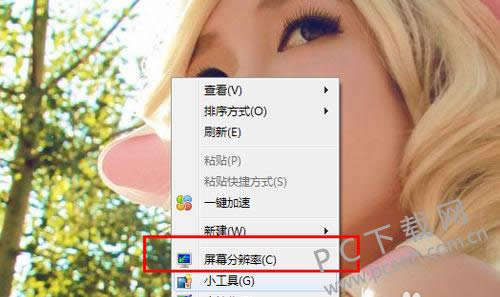
3.然后我们呢在里面会看到有一个连接到投影仪的选项,我们点击一下它就能够看到投影仪已经显示桌面了。
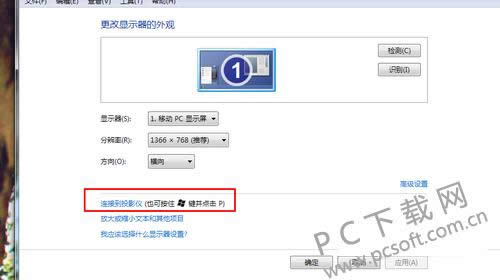
4.或者我们还可以使用快捷键进行切换,我们在桌面上按下win+p,然后就会出现这样的界面,在里面我们可以选择投影仪使用的方式。
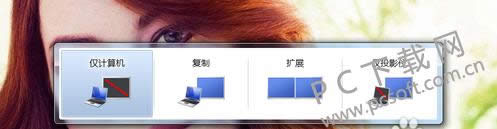
5.如果我们不能够显示桌面的话,可以在刚才的分辨率页面上点击一下后面的检测,看一看是否能够检测到投影仪,或者尝试重新连接一下。
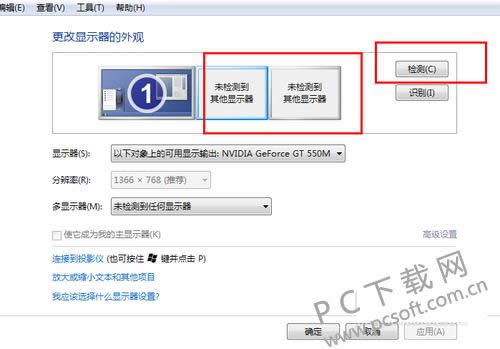
小编总结
以上就是电脑连接投影仪的教程了,小伙伴们学会了没有?连接投影仪看电影超级爽哦。
GM是游戏开发中很重要的一个职位,那么gm到底是什么意思呢?1.想必从事游戏开发相关职业的小伙伴,
网购的话哪一个网站都是正品?小编今天就来给大家介绍一下哪几家网购网站都是正品的。网站介绍1.随着网
在网络上购买了一部手机应该怎么才能够验货?小编今天就来教大家如何去检查在网络上购买的手机是否是真手
网盘到底指的都是什么东西?小编今天就来给大家介绍一下网盘是做什么的。功能介绍1.小伙伴们在生活中经